Gpscript.exe: co to jest i jak go usunąć
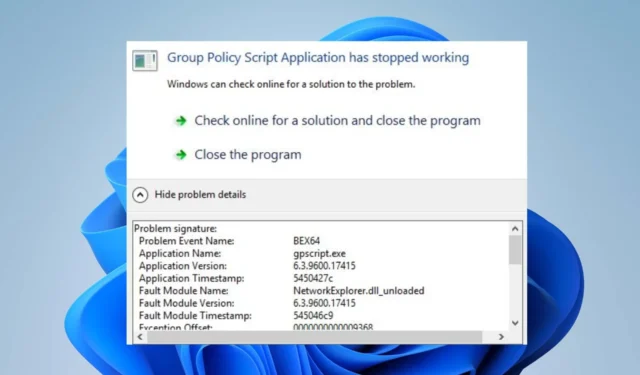
Użytkownicy systemu Windows często zauważają proces gpscript.exe działający na ich komputerach, nie wiedząc, co robi. Co więcej, niektórzy narzekają, że plik wykonywalny zużywa zasoby systemowe i powoduje problemy z jego wydajnością.
Co to jest gpscript.exe?
Gpscript.exe to niezbędny plik wykonywalny dla systemu operacyjnego Microsoft Windows firmy Microsoft Corporation. Ponadto został opracowany dla procesu aplikacji skryptu zasad grupy na komputerze. Zasady grupy używają pliku wykonywalnego do wykonywania i przetwarzania skryptów.
Możesz jednak napotkać wiele wariantów tego błędu z powodu różnych czynników, w tym ataków złośliwego oprogramowania i wirusów oraz uszkodzonych plików systemowych .
Czy powinienem usunąć gpscript.exe?
Ponadto legalny plik gpscript.exe zwykle znajduje się w następującym katalogu:C:\Windows\System32\gpscript
Jeśli lokalizacja różni się od powyższej, istnieje duże prawdopodobieństwo, że jest złośliwa. Następnie powinieneś go usunąć, zanim w pełni zamanifestuje swoje uszkodzenie systemu.
Jak mogę naprawić plik gpscript.exe?
- Uruchom ponownie komputer — to najłatwiejszy i najszybszy sposób na odświeżenie systemu i naprawienie tymczasowych problemów z wydajnością.
- Uruchom skanowanie w poszukiwaniu wirusów — skanowanie w poszukiwaniu wirusów wykryje złośliwe oprogramowanie i inne złośliwe pliki lub programy, które mogą spowodować błąd lub zainfekować plik na komputerze.
- Wykonaj przywracanie systemu — przywrócenie systemu spowoduje wycofanie ostatnich zmian i instalacji oprogramowania powodujących błąd. exe na komputerze. Sprawdzasz, co zrobić, jeśli punkt przywracania nie działa na twoim komputerze.
Jeśli błąd nadal występuje po wypróbowaniu powyższych wstępnych kontroli, skorzystaj z poniższych poprawek:
Usuń Gpscript.exe z Menedżera zadań
- Kliknij prawym przyciskiem myszy przycisk Start i wybierz z menu Menedżer zadań.
- Teraz przejdź do zakładki Szczegóły . Zlokalizuj gpscript.exe w Menedżerze zadań, kliknij go prawym przyciskiem myszy i wybierz Zakończ zadanie z menu rozwijanego.
- Kliknij go prawym przyciskiem myszy i kliknij Otwórz lokalizację pliku z menu rozwijanego.
- Następnie kliknij plik prawym przyciskiem myszy i kliknij przycisk Usuń .
- Uruchom ponownie komputer i sprawdź, czy plik nie jest już dostępny.
Ponadto powyższe kroki zatrzymają aktywność gpscrip.exe w Menedżerze zadań i usuną plik z systemu.
Jeśli masz dalsze pytania lub sugestie dotyczące tego przewodnika, uprzejmie upuść je w sekcji komentarzy.



Dodaj komentarz